Mã hóa đầu cuối Zalo là gì?
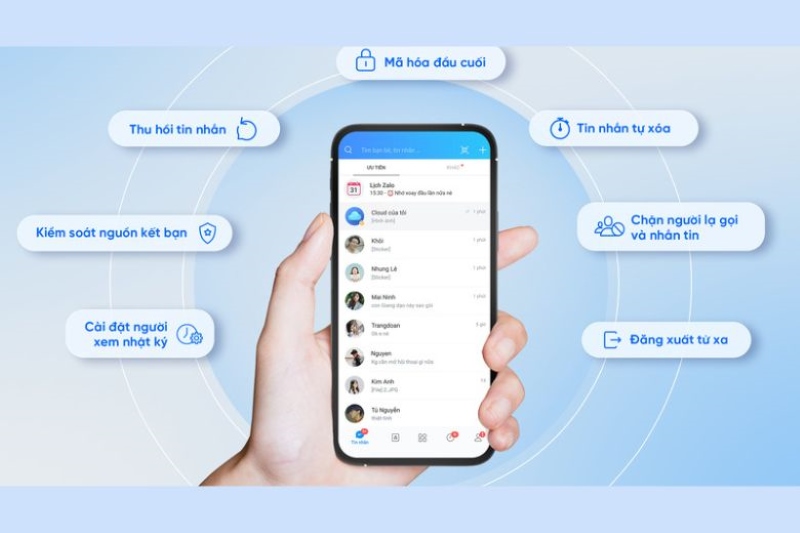
- Nội dung tin nhắn sẽ được tự động mã hóa trên thiết bị của người gửi trước khi thực hiện gửi đi.
- Sau đó, tin nhắn đã thực hiện mã hoá sẽ được gửi vào máy chủ Zalo.
- Máy chủ Zalo sẽ tiến hành gửi chúng đến người nhận (tin nhắn vẫn trong trạng thái mã hoá).
- Cuối cùng, khi đến máy người nhận văn bản đầu cuối sẽ được giải mã và đưa trở về nội dung văn bản gốc.
- Ở thời điểm hiện tại, Zalo đã áp dụng hỗ trợ mã hoá trên các nền tảng sau: tin nhắn văn bản, tin nhắn thoại, âm thanh, ảnh, video, file thư mục, nhãn dán, emoji, vị trí, các tập tin GIF.
- Zalo dự kiến sẽ tiếp tục mở rộng hỗ trợ mã hóa thêm: cuộc gọi, tính năng livestream.
- Những nội dung chưa được thuật toán hỗ trợ: lịch sử trò chuyện nhóm, tin nhắn sử dụng thông báo ghim, các bản xem trước của link.
- Nội dung tin nhắn sẽ được tự động mã hóa trên thiết bị của người gửi trước khi thực hiện gửi đi.
- Sau đó, tin nhắn đã thực hiện mã hoá sẽ được gửi vào máy chủ Zalo.
- Máy chủ Zalo sẽ tiến hành gửi chúng đến người nhận (tin nhắn vẫn trong trạng thái mã hoá).
- Cuối cùng, khi đến máy người nhận văn bản đầu cuối sẽ được giải mã và đưa trở về nội dung văn bản gốc.
- Ở thời điểm hiện tại, Zalo đã áp dụng hỗ trợ mã hoá trên các nền tảng sau: tin nhắn văn bản, tin nhắn thoại, âm thanh, ảnh, video, file thư mục, nhãn dán, emoji, vị trí, các tập tin GIF.
- Zalo dự kiến sẽ tiếp tục mở rộng hỗ trợ mã hóa thêm: cuộc gọi, tính năng livestream.
- Những nội dung chưa được thuật toán hỗ trợ: lịch sử trò chuyện nhóm, tin nhắn sử dụng thông báo ghim, các bản xem trước của link.
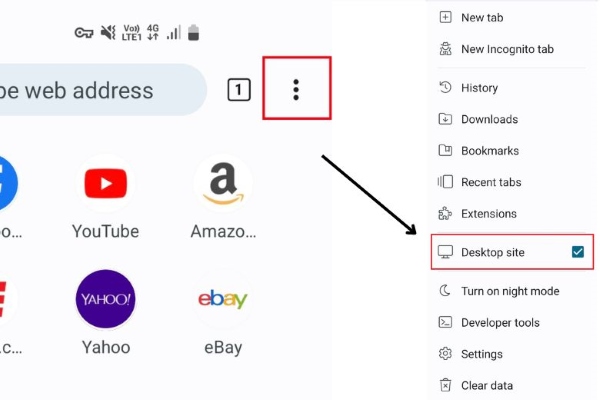
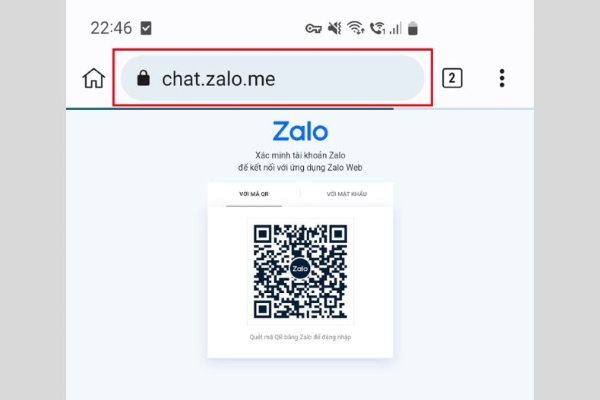
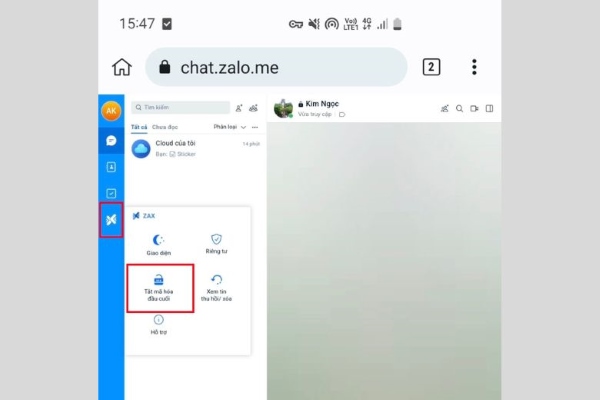
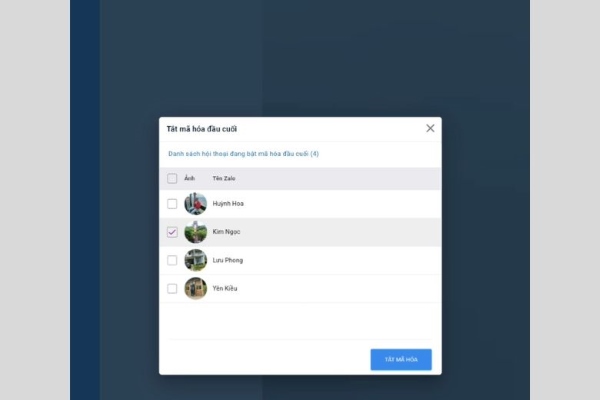
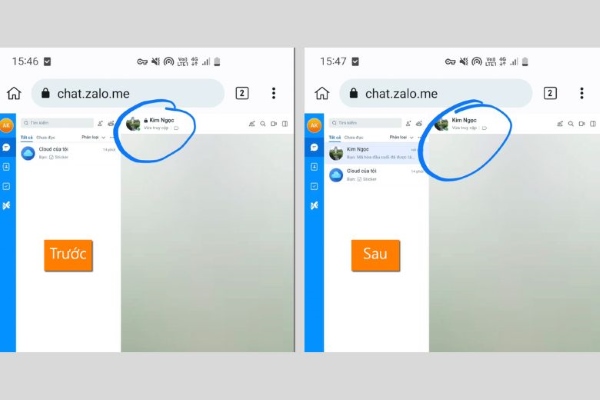
Trên thiết bị máy tính
Hướng dẫn tắt tính năng mã hóa đầu cuối Zalo trên thiết bị máy tính thực hiện theo các bước sau:
Bước 1: Bạn cài công cụ ZaX trên thiết bị máy tính của mình.
Bước 2: Tương tự như ở nền tảng điện thoại, bạn bấm vào biểu tượng công cụ ZaX > chọn vào phần Tắt mã hoá đầu cuối.
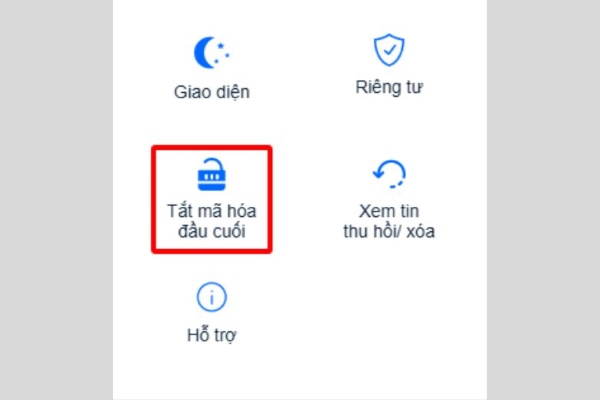
Bước 3: Chọn chi tiết các đoạn hội thoại bạn muốn tắt > Tiếp tục chọn vào mục Tắt mã hoá.
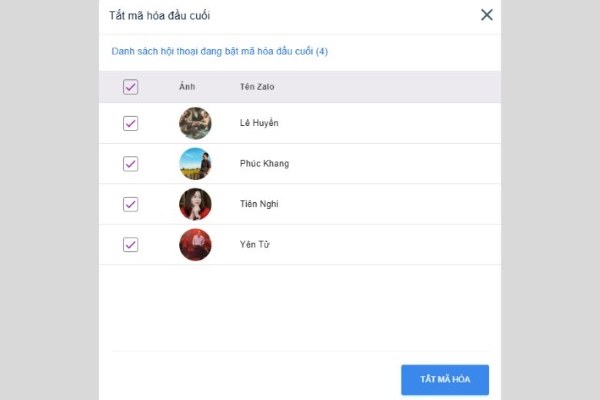
Các thao tác khi được bạn thực hiện thành công sẽ xuất hiện thông báo như hình dưới đây, đồng thời biểu tượng ổ khoá sẽ tự động biến mất.
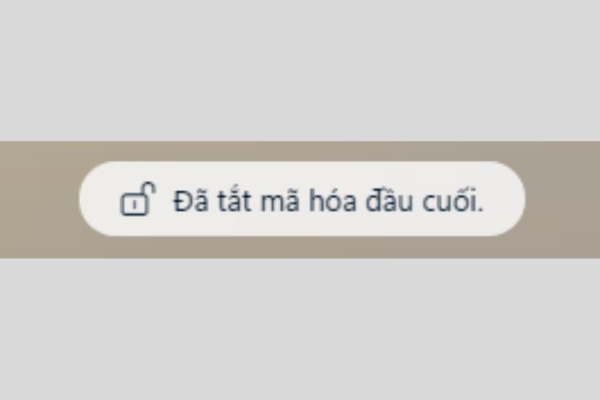
Cách bật tính năng mã hóa đầu cuối Zalo
Tiếp theo sau đây hãy cùng mình tìm hiểu chi tiết thao tác bật tính năng mã hóa trên Zalo nhé!
Trên điện thoại sử dụng hệ điều hành Android
Cách mở mã hoá đầu cuối Zalo trên điện thoại sử dụng hệ điều hành Android
Bước 1: Chọn các đoạn hội thoại mà bạn muốn bật mã hóa > Chọn tiếp vào 3 dấu gạch ngang ở giao diện chính.
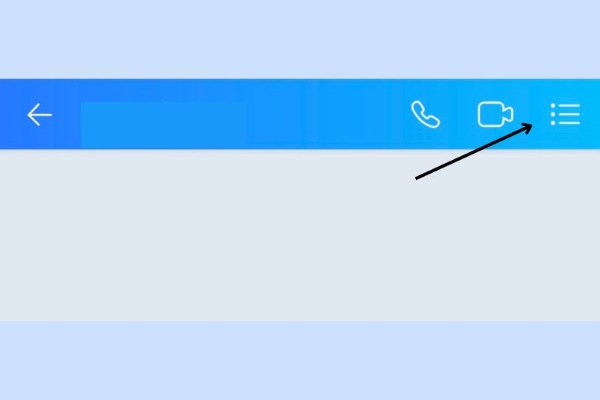
Bước 2: Chọn tiếp vào Mã hoá đầu cuối.
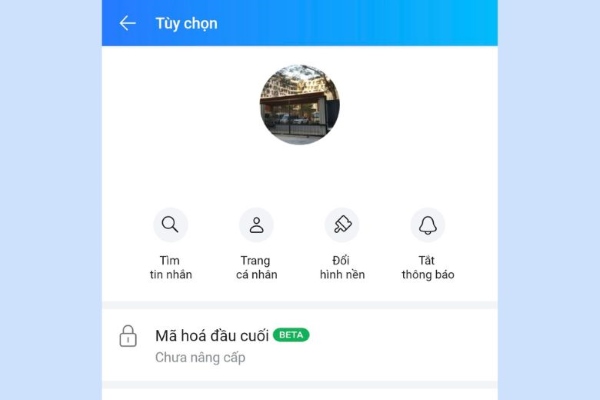
Bước 3: Ấn chọn Nâng cấp mã hoá đầu cuối là hoàn thành thao tác.
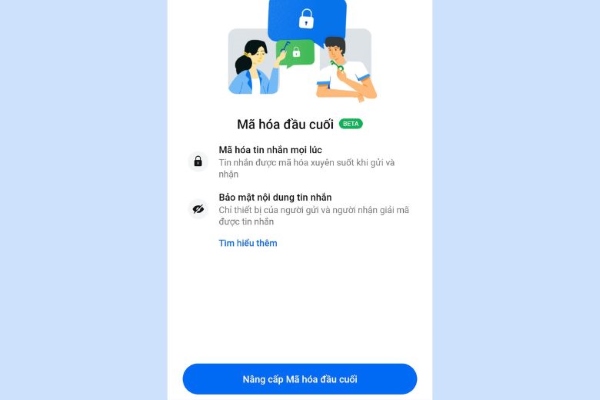
Trên thiết bị máy tính
Cách mở mã hoá đầu cuối Zalo trên thiết bị máy tính thực hiện bằng cách sau:
Bước 1: Mở chọn đoạn chat bạn muốn sử dụng tính năng mã hoá > Nhấn vào ký hiệu ô vuông góc phải trên giao diện chính.
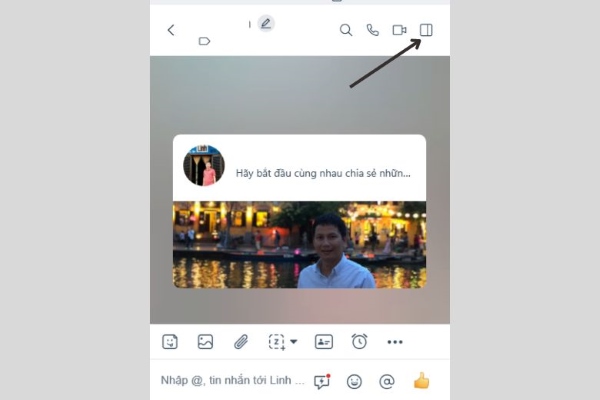
Bước 2: Nhấn chọn mở tính năng Mã hoá đầu cuối.
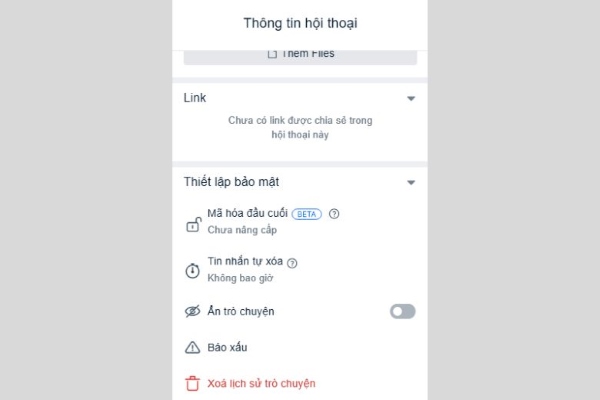
Bước 3: Tiếp theo, chọn vào Nâng cấp để bắt đầu.
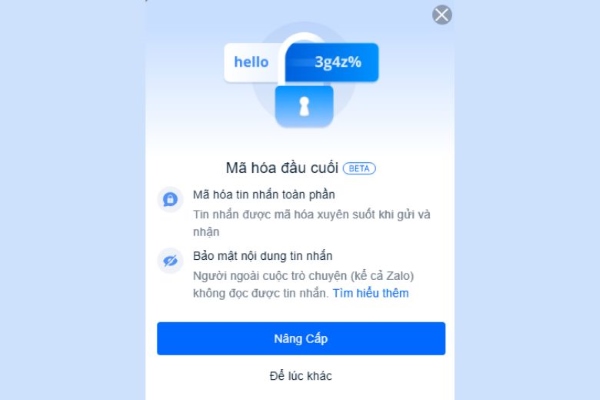
Thực hiện xong 3 thao tác trên, chúng ta sẽ nhận được thông báo như hình dưới.
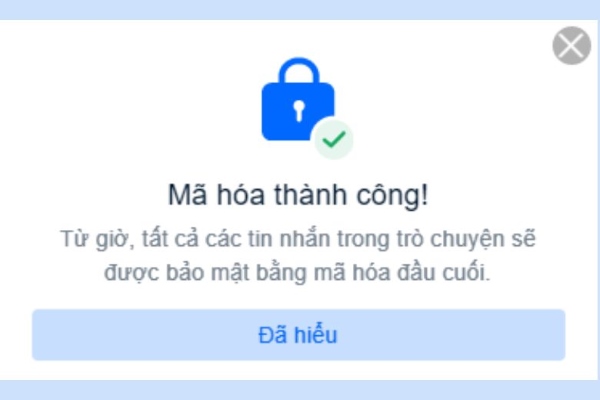
Lưu ý chung: Trước khi thực hiện bật mã hóa, trước hết bạn và đối tượng nhận tin nhắn cần cập nhật Zalo phiên bản mới nhất.
Lưu ý khi sử dụng tính năng mã hóa đầu cuối Zalo
Sau khi đã đọc qua chi tiết hướng dẫn bật tắt mã hoá đầu cuối của ứng dụng Zalo thì dưới đây là một số lưu ý với người sử dụng:
- Hiện tại, đây chỉ là tính năng thử nghiệm nên bạn chỉ thực hiện thao tác cập nhật mã hoá tin nhắn theo nội dung từng đoạn hội thoại.
- Cũng chưa có chế độ cho phép huỷ trực tiếp tính năng.
- Chỉ có phiên bản mới nhất mới được trang bị tính năng mã hoá.
- Cuối cùng, biểu tượng mã hóa ổ khoá sẽ xuất hiện là ký hiệu phân biệt đoạn hội thoại đã và chưa sử dụng tính năng mã hóa tương ứng.
Trên đây là những chia sẻ về thông tin mã hóa đầu cuối Zalo là gì? Cũng như cách bật/tắt mã hoá đầu cuối Zalo, hy vọng sẽ giúp bạn làm chủ tính năng bảo mật mới này của ứng dụng Zalo và có thể hiểu được chi tiết tính năng mã hóa đầu cuối của ứng dụng này.
Thu Trang/TH
